March 20

modalità singola finestra di Safari continua a Safari di aprire in nuove finestre ogni volta che si fa clic su un link che viene scritto aperto solo in nuove finestre. Tenere le finestre di Safari meno ingombra con la modalità singola finestra. Continuate a leggere per imparare come utilizzare il terminale per consentire Safari modalità singola finestra.
In una finestra del Finder aperta, passare a "Applicazioni / Utility" e fare doppio clic sull'applicazione "Terminal" per lanciarlo.
2 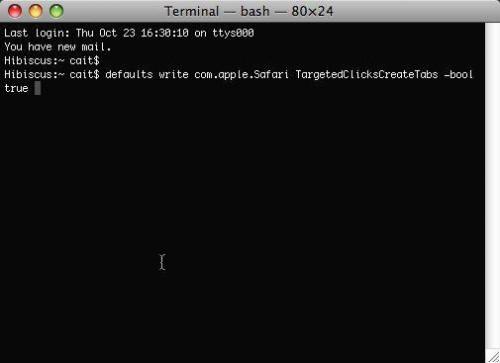
In una nuova finestra di terminale, digitare il seguente comando per scrivere le regole per Safari per consentire "modalità utente singolo," poi ha colpito il ritorno / tasto Invio sulla tastiera per completare il comando:
defaults write com.apple.Safari TargetedClicksCreateTabs bool vero
3 Dopo aver inserito il comando al punto 2. chiudere e rilanciare Safari per abilitare la nuova funzione. 4 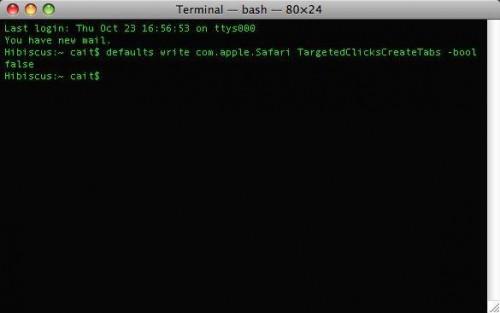
Per tornare alle impostazioni di Safari normali, digitare il seguente comando e premere invio / enter sulla tastiera:
defaults write com.apple.Safari TargetedClicksCreateTabs bool falso
